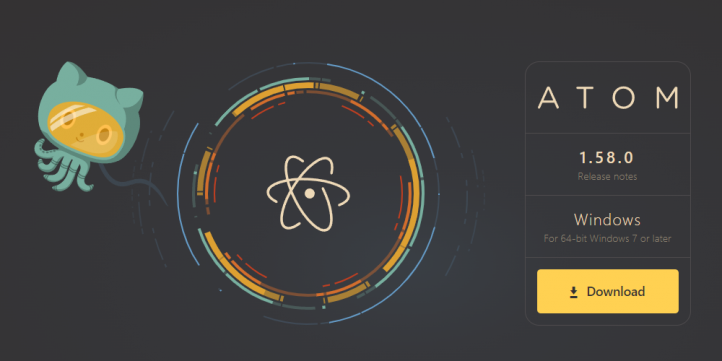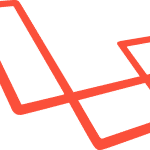インストールする
こちらからダウンロードしてインストールしてください。Atom
パッケージを入れる
今現在インストールしていて有効にしているパッケージ一覧はこちら。atom-beautify@0.33.4
auto-encoding@0.7.2
autocomplete-php@0.3.7
autocomplete-sql@0.5.0
docblockr@0.13.7
file-icons@2.1.47
highlight-selected@0.17.0
japanese-menu@1.15.0
project-manager@3.3.8
show-ideographic-space@1.0.2最近はPHPばっかり書いててCSSとかJavaScriptとかもほとんど書いてないのでパッケージがだいぶ減ってます。一時期はLinterも入れてたんですけどあんまり恩恵を受けなかったので外しちゃいました。近いうちにVueかReact触る予定なのでそうなったらもう少し追加するかも。
おまけ:パッケージ一覧を出力するコマンド
インストール済パッケージ一覧を表示するにはこう。apm list --installed --bareインストール済かつ有効なパッケージ一覧を表示するにはこう。
apm list --installed --enabled --bareスニペットを導入する
スニペットとはコードの塊のことで、導入すると入力を補完してくれます。例えば「if」と入力して補完すると、次の塊が入力されます。if (condition) {
// code...
}「foreach」だったらこんな感じ。
foreach ($variable as $key => $value) {
// code...
}導入方法
- 「ファイル > スニペット」を選択
- 「snipets.cson」というファイルが開くのでスニペット用コードを記述して保存
PHP用スニペット
PHP用のスニペットはここにあります。チームのコーディング規約に合っていない場合や個人の好みに沿わない場合など、必要に応じて編集してください。language-php/language-php.cson at master · atom/language-php
PHP用以外のスニペット
上のURLから予想出来るとおり、他の言語のスニペットもあります。こちらも必要に応じてどうぞ。language-javascript/language-javascript.cson at master · atom/language-javascript
language-css/language-css.cson at master · atom/language-css
language-html/language-html.cson at master · atom/language-html
language-python/language-python.cson at master · atom/language-python
language-ruby/language-ruby.cson at master · atom/language-ruby
テーマを選択する
それこそもう好み次第なのでご自由にどうぞ。僕の場合、現在はこんな感じにしてます。基本、モノクロです。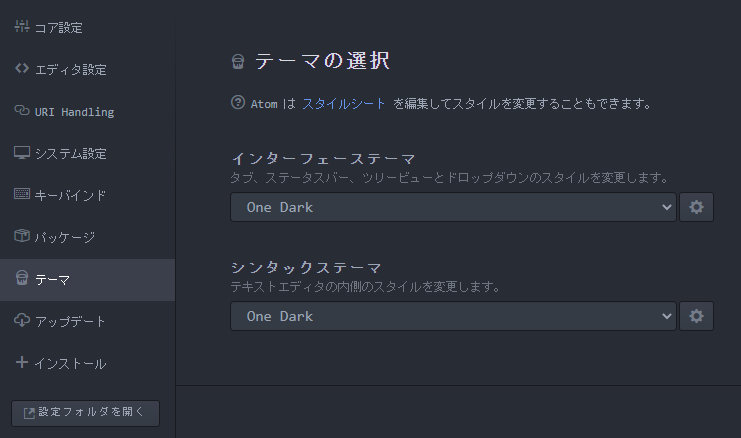
昔は統合開発環境を使ってた
僕がAtomを気に入っている理由は、GitHub製で継続的なメンテナンスが期待できるということもありますが、何より軽量でMacでもWindowsでも動くというところです。パッと起動してパッと書いてパッと終了できるの、スゲー大事。開発用端末がMacからWindowsに変更になったときでもほぼ同じ感覚で使えたし。かつては「Eclipse」のような多機能で重い統合開発環境(IDE)を使っていましたが、最近ではまったく使いたいと思わなくなりました。今委託を受けている会社でも初回稼働時に「PhpStorm」の導入を薦められましたが、いや「PhpStorm」が良いソフトウェアらしいと言うことは知ってるんですけど、そんなに親切なIDEはもう要らないんですよね……と思ってにこやかにスルーしました。いやー。そこそこお値段もするしなあ(初年度年10,300円)。やろうと思えばAtomでもユニットテストは出来るし。
ほんとはもう普通のテキストエディタでも良いぐらいなんですけど、最低限ソースツリーと補完機能がないとツラいので、その辺りの案配で「Atom最強」ということになっています。まだしばらくはAtom使うんじゃないかな。